Différences entre versions de « Rasp-Config-Reseau-trouver-l-IP-du-raspberry »
| (Une version intermédiaire par le même utilisateur non affichée) | |||
| Ligne 1 : | Ligne 1 : | ||
{{Rasp-Config-Reseau-NAV}} | {{Rasp-Config-Reseau-NAV}} | ||
| − | {{bloc-etroit|text= | + | {{bloc-etroit|text=Vous pouvez identifier l'adresse IP de votre carte... |
| − | + | ||
| + | '''Soit''' en utilisant l'utilitaire de configuration WiFi (l'adresse apparait en bas de la fenêtre) | ||
| + | |||
| + | '''Soit''' en utilisant la commande suivante dans un terminal (LXTerminal ou SSH): | ||
}} | }} | ||
| Ligne 11 : | Ligne 14 : | ||
{{ADFImage|Rasp-Config-Reseau-trouver-l-IP-du-raspberry.png}} | {{ADFImage|Rasp-Config-Reseau-trouver-l-IP-du-raspberry.png}} | ||
| − | + | Regardez à côté de l'entrée '''wlan0''', vous pouvez voir ''inet addr: '''192.168.1.10''''' qui est l'adresse IP du Raspberry Pi. | |
| − | |||
{{Rasp-Config-Reseau-TRAILER}} | {{Rasp-Config-Reseau-TRAILER}} | ||
Version actuelle datée du 29 mai 2015 à 10:42
Vous pouvez identifier l'adresse IP de votre carte...
Soit en utilisant l'utilitaire de configuration WiFi (l'adresse apparait en bas de la fenêtre)
Soit en utilisant la commande suivante dans un terminal (LXTerminal ou SSH):
sudo ifconfig
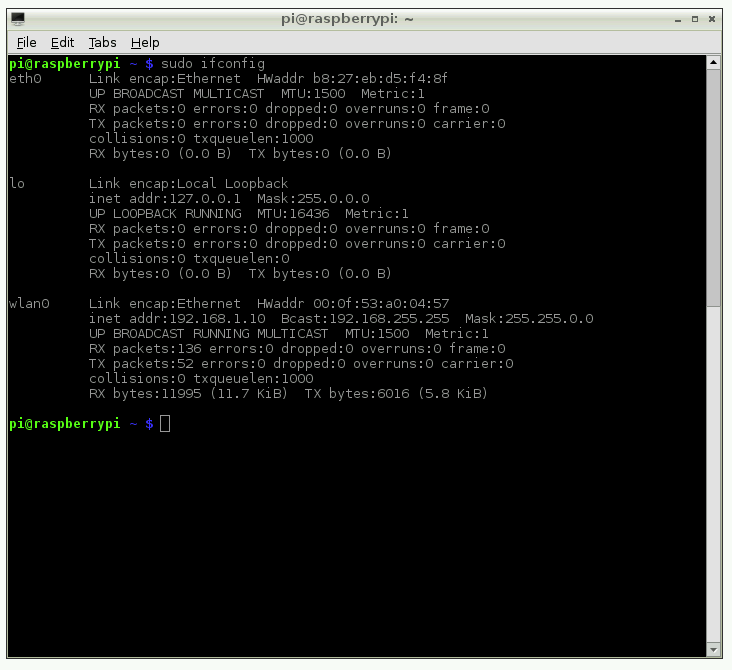
Crédit: AdaFruit Industries www.adafruit.com
Regardez à côté de l'entrée wlan0, vous pouvez voir inet addr: 192.168.1.10 qui est l'adresse IP du Raspberry Pi.
Source: Adafruit's Raspberry Pi Lesson 3. Network Setup
Créé par Simon Monk pour AdaFruit Industries.
Traduction réalisée et augmentée par Meurisse D pour MCHobby.be - Translated and extended by Meurisse D for MCHobby.be .
Contient également des références vers tacticalcode.de (configuration WiFi bridge et AccessPoint) - Also contains reference to tacticalcode.de (WiFi Bridge and AccessPoint configuration)
Toute référence, mention ou extrait de cette traduction doit être explicitement accompagné du texte suivant : « Traduction par MCHobby (www.MCHobby.be) - Vente de kit et composants » avec un lien vers la source (donc cette page) et ce quelque soit le média utilisé.
L'utilisation commercial de la traduction (texte) et/ou réalisation, même partielle, pourrait être soumis à redevance. Dans tous les cas de figures, vous devez également obtenir l'accord du(des) détenteur initial des droits. Celui de MC Hobby s'arrêtant au travail de traduction proprement dit.
Traduit avec l'autorisation d'AdaFruit Industries - Translated with the permission from Adafruit Industries - www.adafruit.com